Tabl cynnwys
Mae gweithredwyr yn pennu'r math o gyfrifiad yr ydych am ei wneud ar elfennau fformiwla. Mae pedwar math gwahanol o weithredwr cyfrifo yn Excel: rhifyddeg , cymhariaeth , cymhariaeth testun , a cyfeirnod . Dau o'r gweithredwyr amodol yn Excel yw: Yn fwy na (>) a Llai na (<) . Heddiw, yn y tiwtorial hwn byddaf yn esbonio gwahanol ffyrdd i chi ddefnyddio'r ddau weithredwr amodol hyn.
Lawrlwythwch Gweithlyfr Ymarfer
Lawrlwythwch y llyfr ymarfer hwn i ymarfer y dasg tra byddwch yn darllen yr erthygl hon.
Gweithredwyr Cymharu.xlsx
5 Dull Hawdd o Ddefnyddio Mwy na Llai nag yn Excel
Gadewch i ni cymryd yn ganiataol bod gennym daflen waith Excel sy'n cynnwys gwybodaeth o wahanol allfeydd o fwyty cadwyn ar draws yr Unol Daleithiau. Mae taflen waith Excel yn cynnwys symiau gwerthiant a gwariant ar gyfer pob un o'r bwytai hyn. Byddwn yn defnyddio gweithredwyr cymharu h.y., yn fwy na (>) a llai na (<) i ganfod a enillodd allfa elw neu golled. Byddwn hefyd yn defnyddio'r rhain yn fwy na ac yn llai na gweithredwyr excel i gyfrif a chrynhoi'r holl symiau gwerthiant uwchlaw neu islaw swm penodol, pennu'r gyfradd dreth yn seiliedig ar y swm gwerthu, ar gyfer fformatio amodol, a'u cymhwyso i werthoedd testun. Mae'r ddelwedd isod yn dangos y daflen waith Excel rydyn ni'n mynd iddigweithio gyda.

1. Mwy nag a Llai nag yn Excel i Gymharu Gwerthoedd Cell
Gallwn ddefnyddio'r mwyaf na'r a llai na'r amodol gweithredwyr rhwng dwy werth cell i'w cymharu. Y rhan fwyaf o'r amser, defnyddir gweithredwyr amodol i gymharu niferoedd. Mae'r mwy na gweithredwr (>) yn dychwelyd TRUE os yw'r gwerth cyntaf yn fwy na'r ail werth. Mae'r llai na gweithredwr (<) yn dychwelyd TRUE os yw'r gwerth cyntaf yn llai na'r ail werth.
Camau:
- Er enghraifft, edrychwch ar y fformiwla yng nghell E5 isod. Rydym yn cymharu'r swm gwerthiant yng nghell C5 â'r swm gwariant yng nghell D5 .
- Rydym wedi ysgrifennu'r fformiwla isod i gymharu'r gwerthoedd hyn.
=C5>D5 
- Ar ôl pwyso ENTER , byddwn yn cael y gwerth Boole TRUE yn y gell E5 . Mae swm y gwerthiant ( C5 ) yn fwy na swm y gwariant ( D5 ). Felly, mae'r gell yn dangos TRUE .
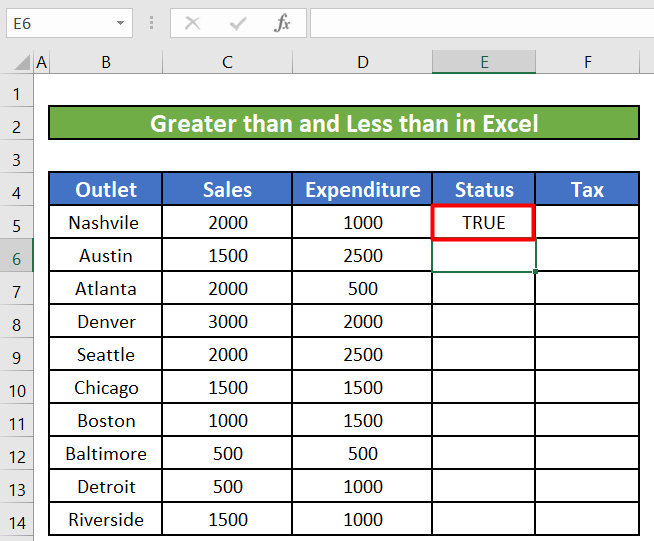
- Byddwn yn gwneud yr un peth ar gyfer gweddill y celloedd yn y golofn hon drwy lusgo'r handlen llenwi i lawr.

- Ar ôl rhyddhau'r ddolen lenwi, bydd yr holl gelloedd yn y golofn Statws yn dangos gwerthoedd boolaidd ar ôl cymharu'r Gwerthiant cyfatebol a Gwerthoedd Gwariant yn y rhesi priodol.

- Gallwn hefyd ddefnyddio’r ddauy gweithredwyr amodol gyda'i gilydd i gymharu a yw unrhyw ddau werth yn hafal ai peidio. Ysgrifennwch y fformiwla isod yn E5 . Bydd y fformiwla hon yn dychwelyd TRUE os nad yw'r ddau werth yn hafal. Bydd yn dychwelyd FALSE os yw'r ddau werth yn hafal.
=C5D5 
- Fel y Gwerthiant (C5) a Nid yw gwerthoedd gwariant (D5) yn gyfartal, bydd y gweithredwyr amodol yn dychwelyd TRUE . Os byddwn yn llusgo'r handlen llenwi i awtolenwi gweddill y celloedd, bydd yn dychwelyd gwerthoedd boolaidd ar gyfer pob cell sy'n cymharu'r gwerthoedd Gwerthiant a Gwariant cyfatebol yn y rhesi priodol.
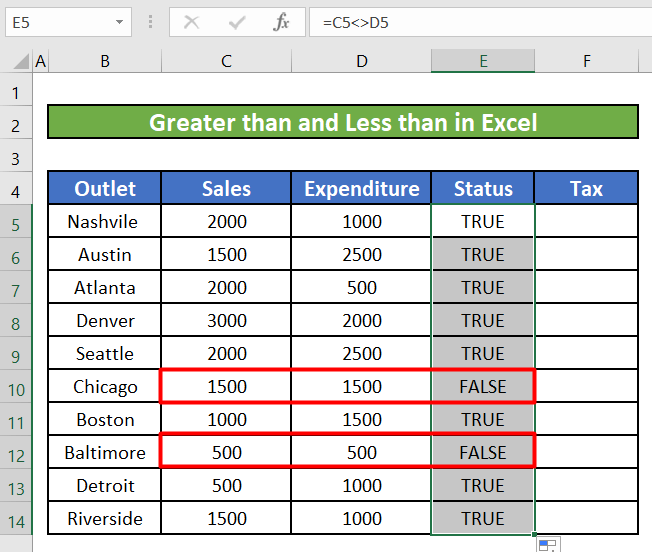
- Byddwn yn gweld ei fod yn dychwelyd ar gyfer celloedd E10 a E12 fel y gwerthoedd Gwerthiant a Gwariant mewn celloedd cyfatebol yn gyfartal.
Darllen Mwy: Sut i Ddefnyddio Mwy Na neu Gyfartal i Weithredydd yn Fformiwla Excel
2. Mwy Na a Gweithredwyr Cymharu Llai nag Excel mewn Dadleuon Swyddogaethau Excel
Mae'r prif ddefnydd o weithredwyr cymharu mewn gwahanol swyddogaethau Excel fel IF , SUMIF , COUNTIF, Etc Gawn ni weld sut y gallwn eu defnyddio gyda swyddogaethau Excel gwahanol i ddarganfod a yw allfa'n ennill elw neu'n mynd i golled, cyfrif a chrynhoi'r holl werthiant dros $1000.
2.1 Cymharu Gweithredwyr â Swyddogaeth IF
Camau:
- Yn gyntaf, fe welwn niallan os yw siop yn ennill elw neu'n mynd i golled. Byddwn yn defnyddio swyddogaeth IF a gweithredwr cymharu Mwy na (>) ar gyfer hynny. Byddwn yn ysgrifennu'r fformiwla isod yn y gell E5,
=IF(C5>D5, "Profit", "Loss")
<25 Bydd swyddogaeth
- IF yn cymharu'r Gwerthiant â Gwariant. Os yw'r Gwerthiant yn fwy na Gwariant , yna bydd yn dychwelyd y gwerth "Gwir" . Os 1>Mae gwerthiant yn llai na Gwariant , yna bydd yn dychwelyd “Colled” . Ar ôl pwyso Enter, byddwn yn cael y gwerth Gwir ar gyfer yr allfa gyntaf Nashville .

- Byddwn yn llusgwch y ddolen llenwi i lawr i lenwi'r celloedd eraill yn y golofn hon gyda'r un fformiwla.

2.2 Cymharu Gweithredwyr â Swyddogaeth COUNTIF
Camau:
<13 =COUNTIF(C5:C14, ">1000") 
This bydd ffwythiant yn cyfrif yr holl werthoedd yn y golofn Gwerthiant (C5:C14) sy'n fwy na 1000.
- Ar ôl mynd i mewn i'r fformiwla, cawn y gwerth 7 . Mae gennym ni 7 symiau gwerthiant sy'n fwy na 1000.

2.3 Cymharu Gweithredwyr â Swyddogaeth SUMIF <24
Camau:
- Gallwn hefyd ddefnyddio'rgweithredwyr amodol gyda'r swyddogaeth SUMIF , i grynhoi, yr holl symiau gwerthiant sy'n fwy na $1000. Ysgrifennwch y fformiwla isod yn y gell F16.
=SUMIF(C5:C14, ">1000") 
Bydd y ffwythiant hwn yn adio i fyny'r holl werthoedd yn y golofn Gwerthiant (C5:C14) sy'n fwy na 1000 .
- Wrth fynd i mewn i'r fformiwla, rydym yn cael y gwerth 13500 . Swm yr holl werthiannau gwerthu uwchlaw 1000 yw 13500 . <15
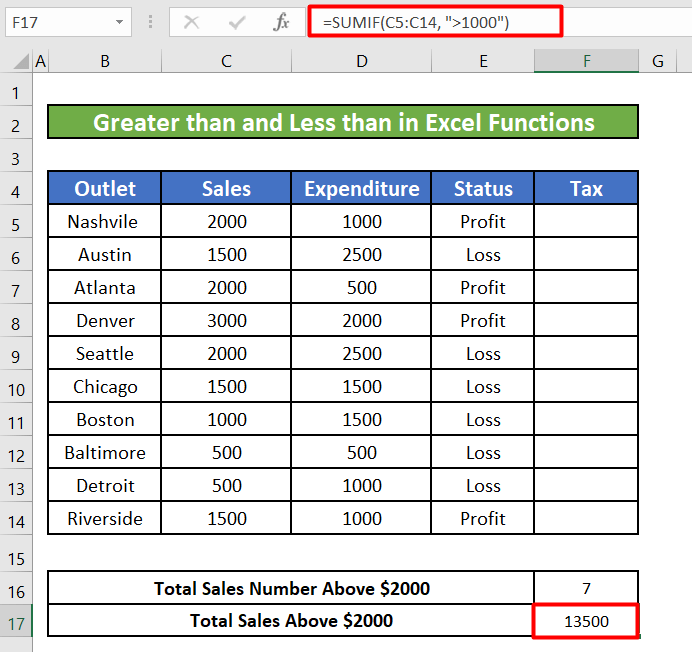
Darllen Mwy: Sut i Wneud Amod 'Os Mwy na' Yn Excel (9 Ffordd)
3. Gweithredwyr Cymharu mewn Gweithrediadau Mathemategol Excel
Weithiau gellir defnyddio gweithredwyr amodol yn lle fformiwlâu Excel. Bydd defnyddio gweithredwyr amodol yn lleihau'r fformiwla'n sylweddol. Byddwn yn amnewid y swyddogaeth IF isod gyda gweithredwyr amodol.
Camau:
- Byddwn yn defnyddio’r swyddogaeth IF isod i gyfrifo’r dreth sydd i’w thalu gan bob allfa yn seiliedig ar eu gwerthiant swm.
=IF(C5>1500, C5*0.2, C5*0.1) Bydd y swyddogaeth IF hon yn pennu 20% fel y gyfradd dreth ar gyfer y symiau gwerthu sy'n yn fwy na $ 1500 a lluoswch y gyfradd dreth â swm y gwerthiant. Bydd yn cymryd yn ganiataol mai 10% yw'r gyfradd dreth ar gyfer gweddill y swm gwerthu sy'n llai na $1500.
- Gallwn ddisodli hwn Fformiwla IF gyda fformiwla wedi'i hadeiladu gan ddefnyddiogweithredwyr amodol yn unig.
=(C5>1500)*(C5*0.2)+(C5<=1500)*(C5*0.1) Os yw gwerth yn y gell C5 yn fwy na 1500 , yna bydd C5>1500 yn TRUE , ac felly yn hafal i 1. I'r gwrthwyneb, bydd C5<=1500 bod yn FALSE a dychwelyd 0 . Fel yn yr enghraifft hon C5>1500 , gellir dehongli ein fformiwla fel isod:
1*(C5*0.2)+0*(C5*0) 
- Os byddwn yn llusgo'r ddolen lenwi i lawr, byddwn yn cael y symiau treth ar gyfer gweddill y gwerthoedd gwerthu.

Darllen Mwy: Sut i Ddefnyddio Gweithredwyr Rhesymegol yn Excel (11 Enghreifftiau)
4. Cymharu Gweithredwyr mewn Fformatio Amodol Excel
Gallwn ddefnyddio gweithredwyr cymharu ar gyfer fformatio amodol . Ar gyfer yr enghraifft hon, byddwn yn defnyddio fformatio amodol gyda gweithredwr amodol yn fwy na (>) i ddarganfod y gwerthoedd treth sy'n fwy na $300.
Camau 1:
- Yn gyntaf, byddwn yn mynd i Fformatio Amodol a leolir yn yr adran Arddulliau o dan y rhuban Cartref . Yna, byddwn yn dewis Newydd Rheol o'r gwymplen.
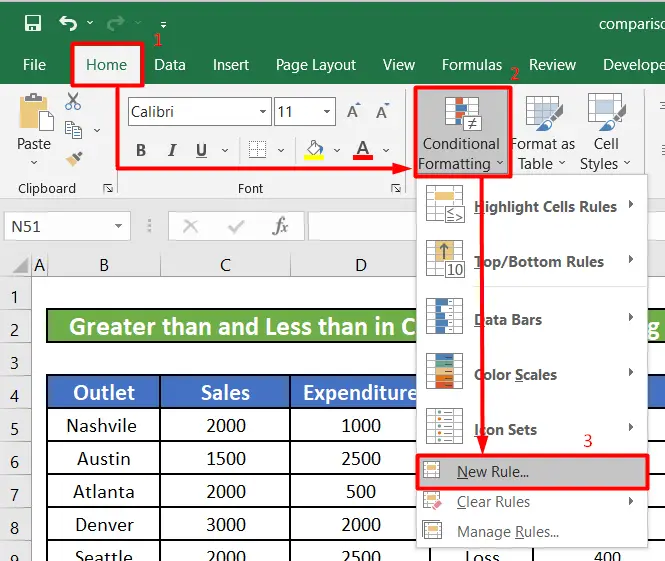
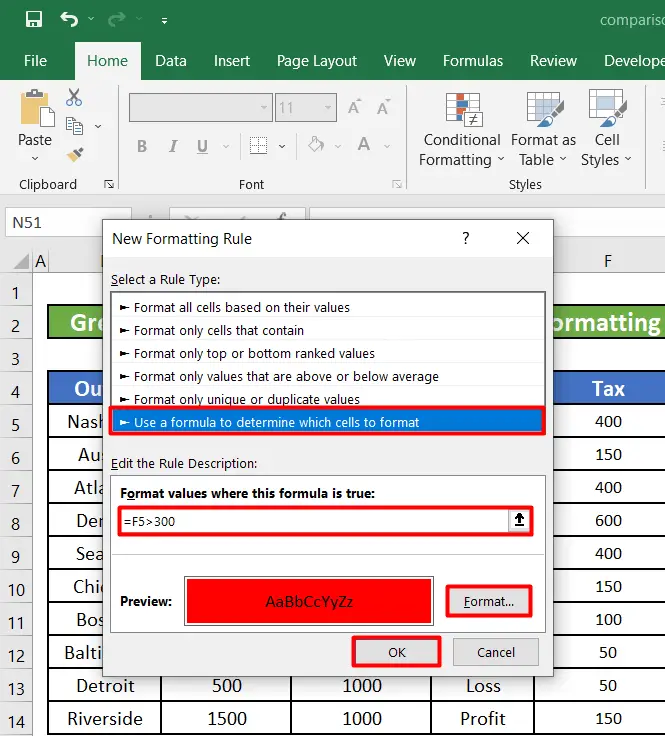
Cam 2:
- Blwch deialog newydd o'r enw Rheolwr Rheolau Fformatio Amodol bydd yn ymddangos. Dim ond clicio Iawn y byddwn ni'n ei wneud.
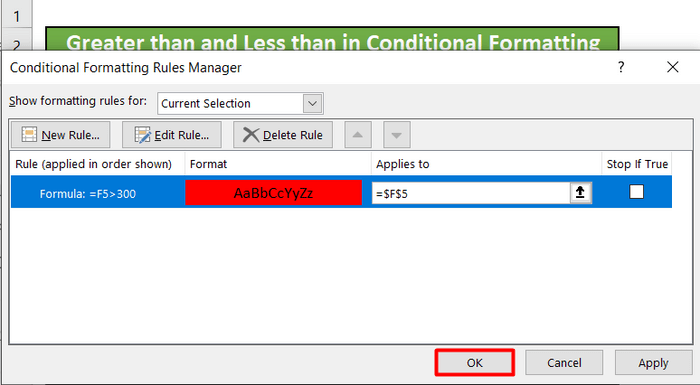
- Wedi clicio Iawn 1>, bydd cell F5 yn troi'n goch fel y crybwyllwyd yn y rheol fformatio amodol gan fod y gwerth yn fwy na 300. Rydym yn llusgo'r handlen llenwi i gymhwyso'r fformatio amodol i weddill y celloedd yn y Treth colofn.
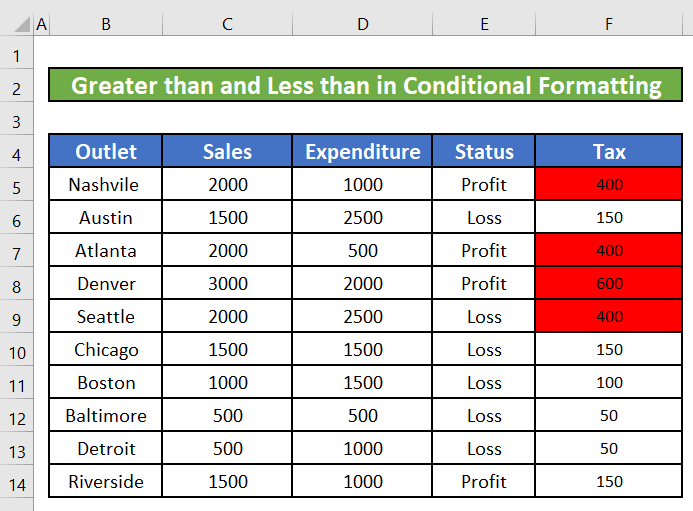
Darllen Mwy: Sut i Ddefnyddio Llai Na Neu Gyfartal â Gweithredwr yn Excel (8 Enghraifft) <3
5. Graeter Than a Llai Na Excel Cymharu Gweithredwyr â Gwerthoedd Testun
Gallwn hefyd ddefnyddio gweithredyddion amodol i gymharu gwerthoedd testun. Er enghraifft, gallwn gymharu'r enwau allfeydd ar gyfer yr enghraifft hon. Wrth gymharu gwerthoedd testun, mae Microsoft Excel yn anwybyddu eu hachos ac yn cymharu'r symbol gwerthoedd yn ôl symbol, “a” yn cael ei ystyried fel y gwerth testun isaf a “z” - y gwerth testun uchaf.
Camau:
- Byddwn yn cymharu enw'r allfa gyntaf (Nashville) gyda gweddill yr allfeydd. Ysgrifennwch y fformiwla isod yng nghell C6 o dan y golofn Statws .
=$B$5>B6 Rydym wedi ychwanegu dau arwydd $ ar gyfer cell B5. Rydym yn cymharu enw'r allfa gyntaf â gweddill yallfeydd. Felly, wrth ddefnyddio'r handlen llenwi i awtolenwi gweddill y celloedd, nid ydym am i'r cyfeirnod cell hwn gael ei newid. Felly, rydym yn defnyddio arwyddion $ i wneud cyfeirnod y gell yn absoliwt.

- Ar ôl mynd i mewn i'r fformiwla byddwn yn cael y gwerth Boole TRUE . Byddwn yn llusgo'r handlen llenwi i wneud cais y fformiwla i weddill y celloedd.

Darllen Mwy: Gweithredwr Cyfeirio yn Excel [Sylfaenol + Defnyddiau Arbennig]
5>Pethau i'w Cofio
- Os na fyddwn yn mewnosod unrhyw rif fel yr ail ddadl ar gyfer y ffwythiant RIGHT , bydd yn tynnu nod olaf y llinyn.
- Os yw'r ail arg yn fwy na chyfanswm hyd neu gymeriad y llinyn, yna bydd yn dychwelyd y llinyn neu'r testun cyfan.
Casgliad
Yn yr erthygl hon, rydym wedi dysgu defnyddio mwy a llai na gweithredwyr amodol Excel. Rwy'n gobeithio o hyn ymlaen y byddech chi'n ei chael hi'n hawdd iawn defnyddio mwy na a llai na gweithredwyr amodol Excel. Os oes gennych unrhyw ymholiadau neu awgrymiadau am yr erthygl hon, gadewch sylw isod. Cael diwrnod gwych!!!

